雨林木风装机版u盘一键备份系统教程?
相比之前的版本,最新的雨林木风装机版u盘在备份系统的功能上进行了完善和优化,即便是新手用户也可以一看就懂,很容易上手。可能有网友会问,真有那么好?为了证明所言非虚,雨林木风小编今天雨林木风小编就为大家演示雨林木风装机版u盘一键备份系统。
首先,制作一个雨林木风u盘启动盘,办法可参考“雨林木风v9.1装机版制作启动u盘图文教程”。
1、将雨林木风u盘启动盘插入电脑主机接口,重启机器,等出现开机画面后按键盘上的快捷键进入雨林木风主菜单页面,接着选择列表中的“【07】运行Maxdos工具箱增强版菜单”,按回车键确认,如下图所示:
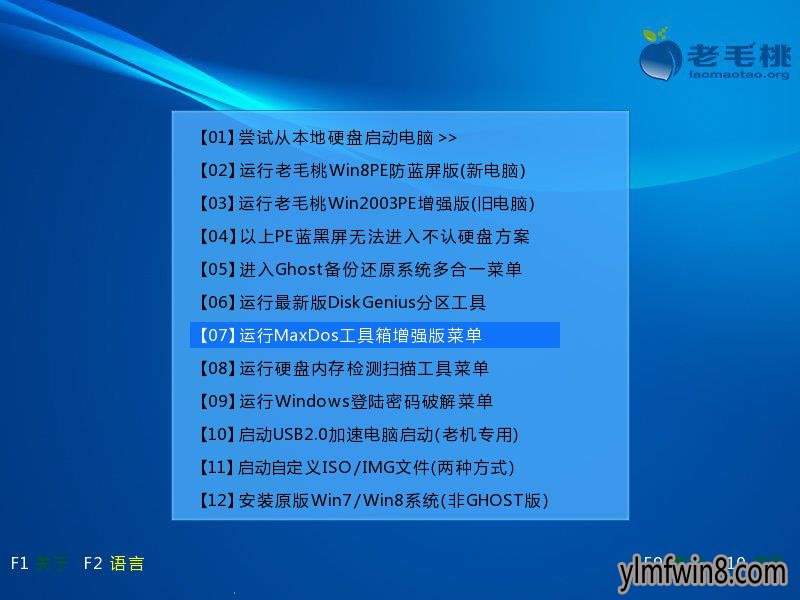
2、进入子菜单界面后,选择“【02】运行Maxdos9.2工具箱增强版G”,回车便会进入内存组合模式界面,在列出的多个选项中,将光标移至“K.xmgr…模式”,继续回车确认,如下图所示:
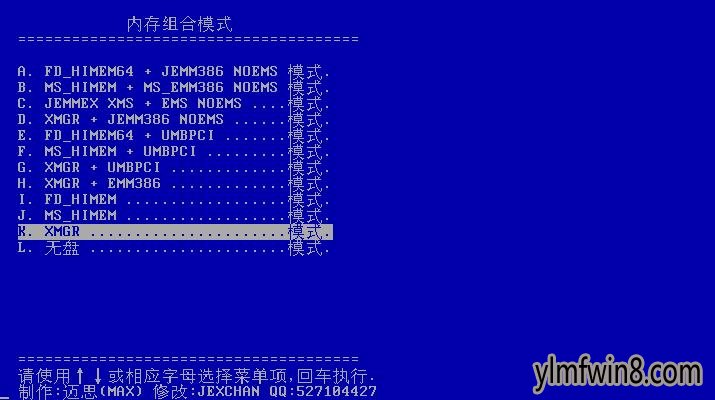
3、然后点击主菜单中的“7.进入…命令行模式”便可以打开Maxdos增强版工具箱界面。我们只需在下方“x:\>”输入一键备份系统操作对应的代码“bak”,按回车键执行即可,如下图所示:

4、接下来选择需要备份的硬盘并回车进入下一界面,如下图所示:

5、这时程序会检测目标硬盘中的分区,并将搜索结果显示在界面中供用户选择,如下图所示:


6、随后进行备份参数确认,包括镜像位置和目标分区。如果没有问题则将光标移至“开始”,按回车键执行,如下图所示:
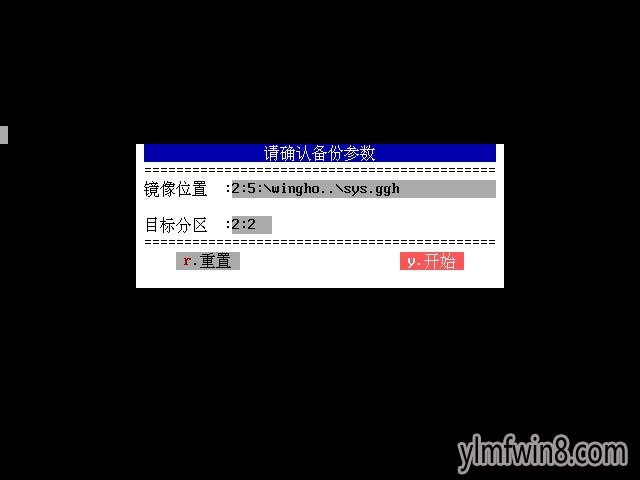
7、在弹出的警告框中同样选择“开始”,接着工具便会执行我们所熟悉的ghost备份系统操作,如下图所示:
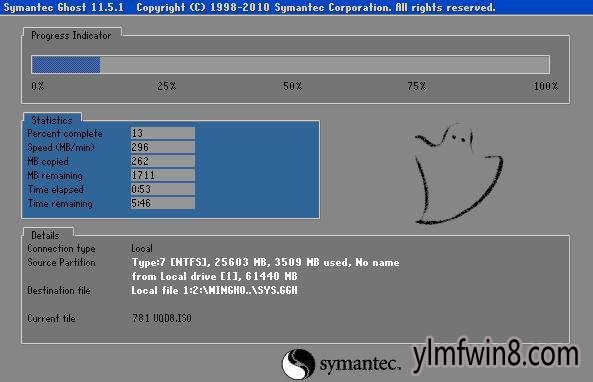
为了避免出现不可预知的状况,在备份系统期间,建议大家不要中断或执行其他操作。以上就是雨林木风装机版u盘Maxdos工具箱一键备份系统操作的全部内容,我们就学习到这。
相关文章
更多+-
01/24
-
06/10
-
01/15
-
12/16
-
09/23
手游排行榜
- 最新排行
- 最热排行
- 评分最高
-
动作冒险 大小:322.65 MB
-
角色扮演 大小:182.03 MB
-
动作冒险 大小:327.57 MB
-
角色扮演 大小:77.48 MB
-
卡牌策略 大小:260.8 MB
-
模拟经营 大小:60.31 MB
-
模拟经营 大小:1.08 GB
-
角色扮演 大小:173 MB




































